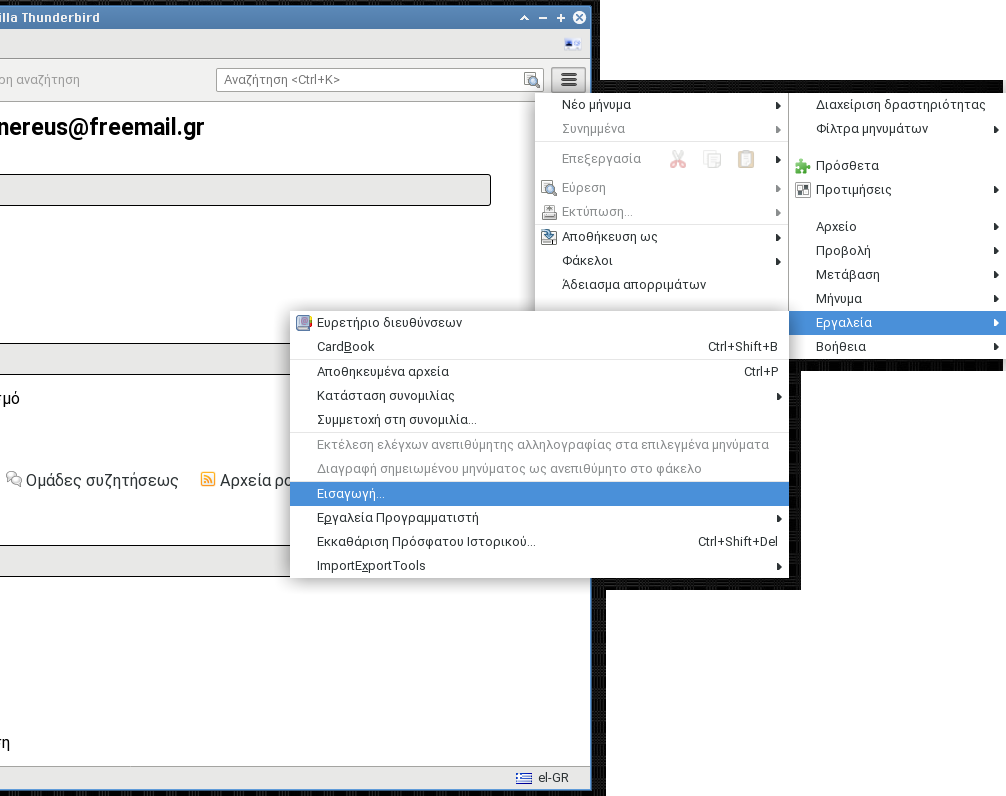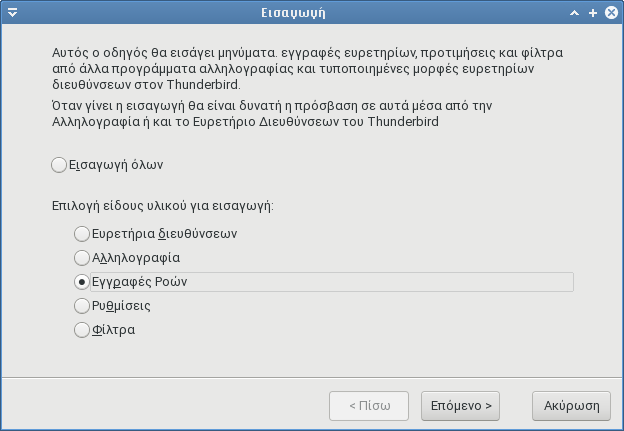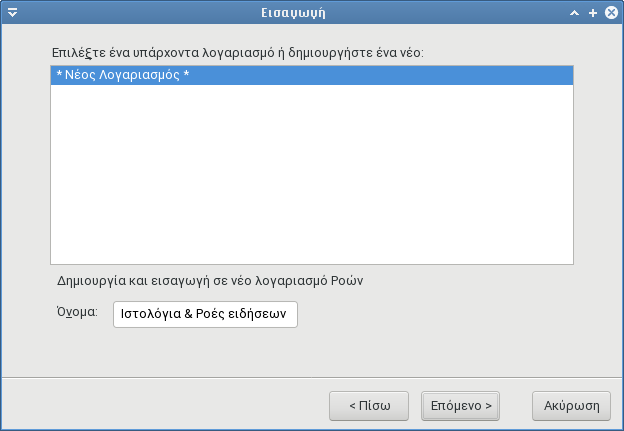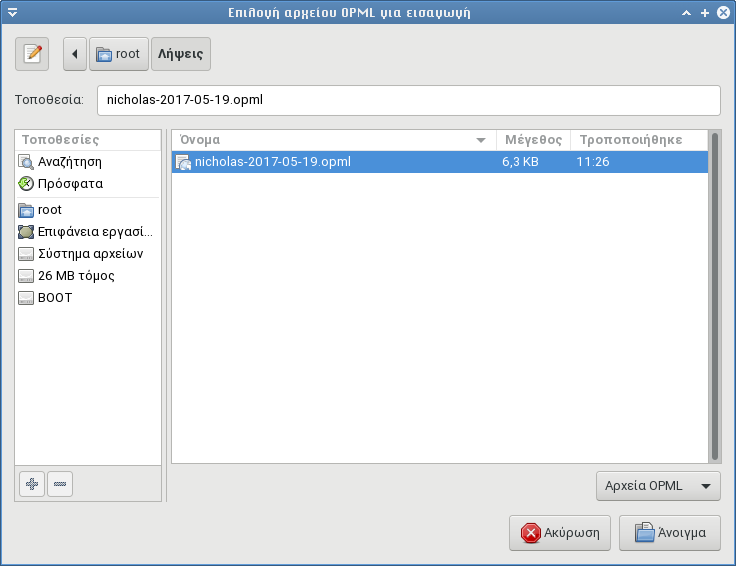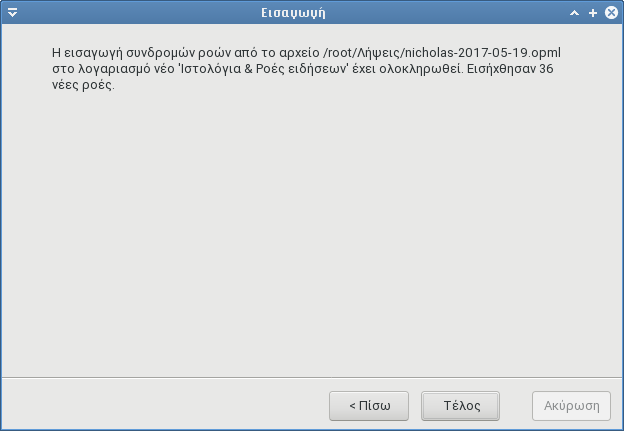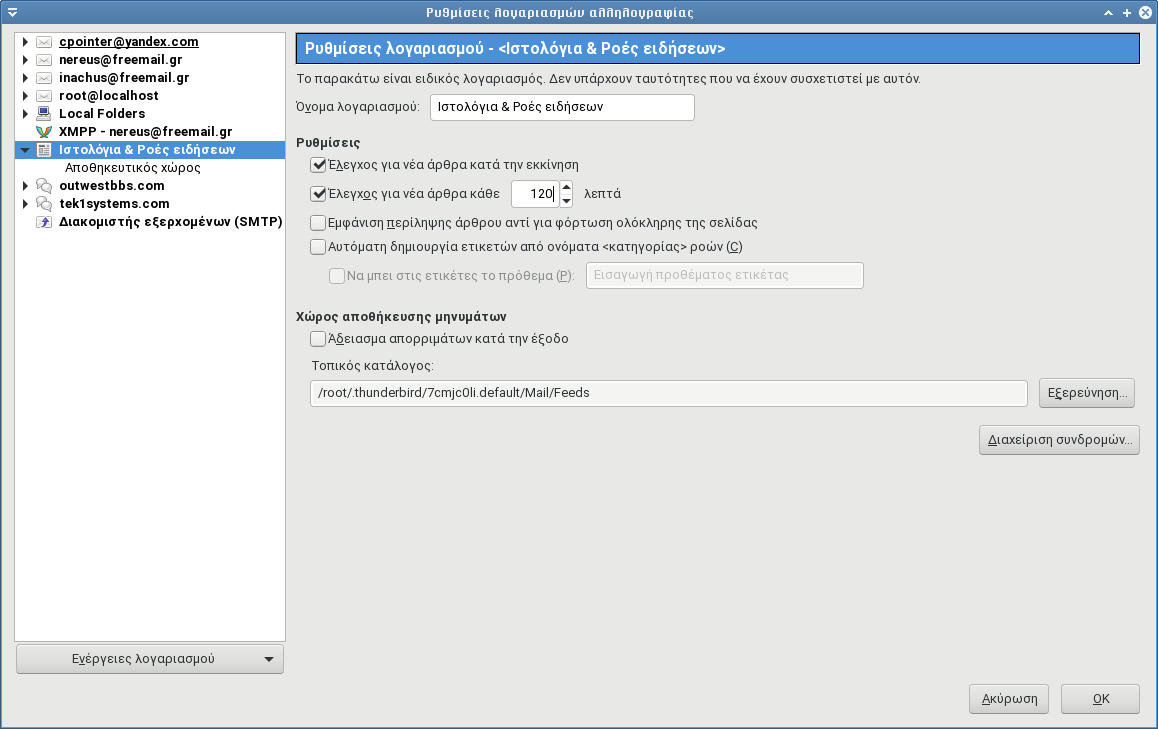Category: Technical Document
Copyright© 2000-2024, Free Software Foundation, Inc.
License: GNU FDL (https://www.gnu.org/licenses/fdl.html)
Ειδήσεις στο Thunderbird
Νικόλας Χριστόπουλος
Έκδοση v1.1, 2018-02-07-21:18
| 1 |
Από το μενού του thunderbird πηγαίνουμε Εργαλεία και μετά Εισαγωγή .
Ανάλογα την εγκατάσταση, το μενού δεν είναι πάντα ενεργό, σε αυτή την περίπτωση
το thunderbird εμφανίζει ένα κουμπί που το ενεργοποιεί. Το κουμπί του μενού είναι
αυτό με τις τρεις οριζόντιες παύλες όπως στην εικόνα.
| 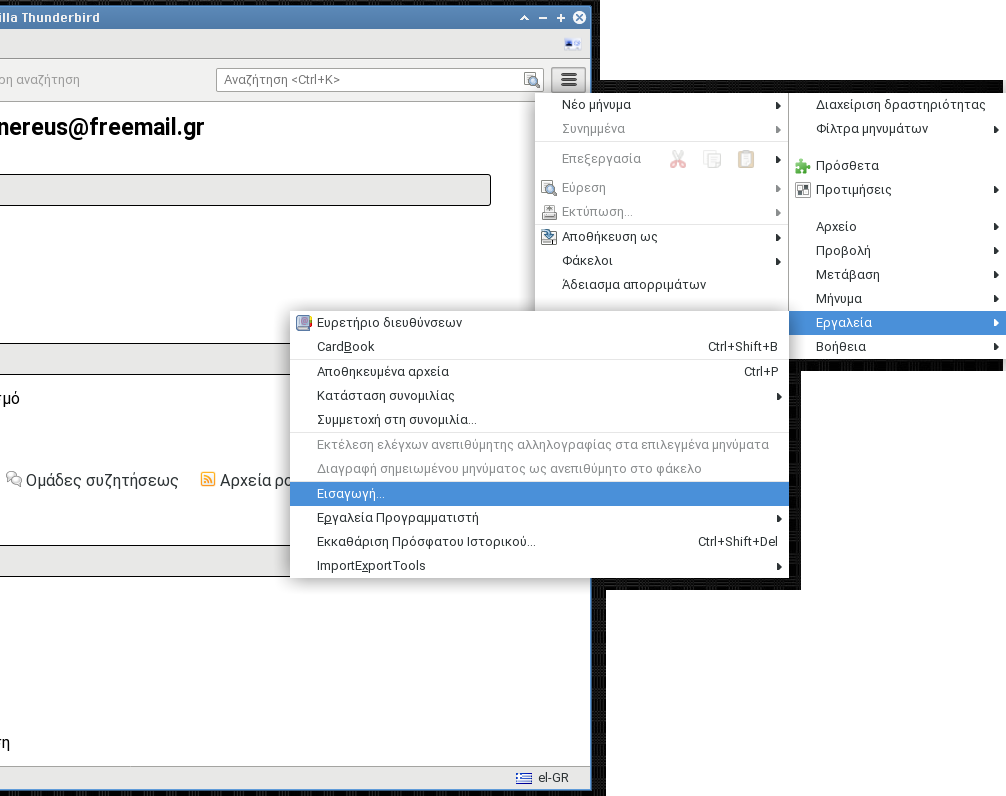
|
| 2 |
Θα μας εμφανιστεί αυτή η φόρμα· επιλέγουμε Εγγραφές Ροών και πατάμε το κουμπί Επόμενο .
| 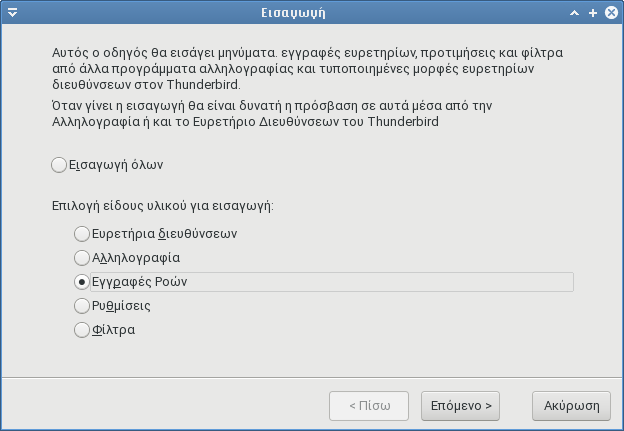
|
| 3 |
Θα εμφανιστεί η φόρμα δημιουργίας λογαριασμού. Δεν χρειάζεται να κάνουμε τίποτα εδώ, πατάμε το κουμπί Επόμενο .
| 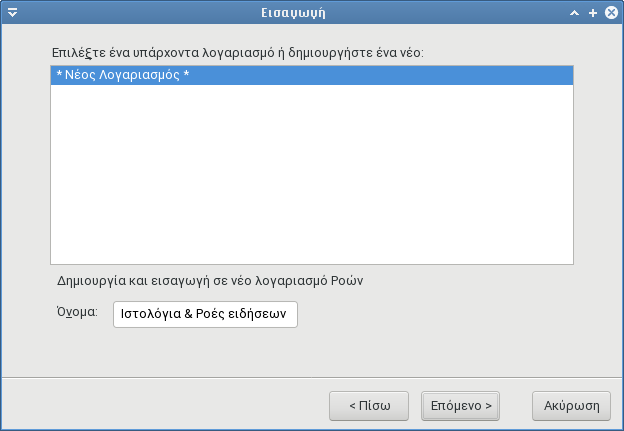
|
| 4 |
Τώρα το thunderbird ρωτάει από ποιό αρχείο θα κάνει εισαγωγή, εδώ επιλέγουμε το αρχείο ροών 'nicholas-2017-05-19.opml'
που κατεβάσαμε κατά την προετοιμασία και πατάμε το κουμπί Επόμενο .
| 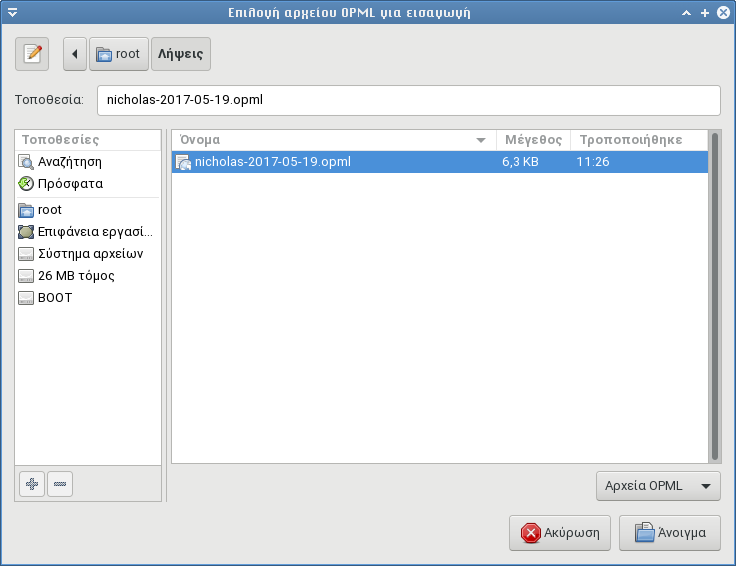
|
| 5 |
Τέλος θα εμφανίσει επιβεβαίωση ότι έκανε εισαγωγή τις ροές που του είπαμε. Εδώ πατάμε το κουμπί Τέλος .
| 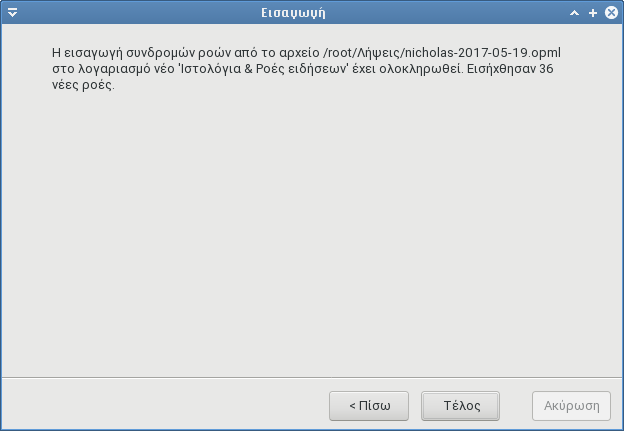
|
| 6 |
Στη κεντρική φόρμα του προγράμματος τώρα, στην αριστερή λίστα έχει προσθέσει τώρα και την επιλογή Ιστολόγια & Ροές ειδήσεων .
Πατάμε δεξί πλήκτρο του ποντικιού επάνω της, και επιλέγουμε Λήψη μηνυμάτων . Αυτή η επιλογή ενημερώνει το thunderbird με τις τελευταίες
ειδήσεις.
| 
|
| 7 |
Πατάμε πάλι δεξί πλήκτρο του ποντικιού επάνω στο Ιστολόγια & Ροές ειδήσεων , και επιλέγουμε Ρυθμίσεις .
| 
|
| 8 |
Τώρα μπορούμε να ρυθμίσουμε το thunderbird να κατεβάζει αυτόματα τις ειδήσεις όταν ξεκινάμε το πρόγραμμα καθώς
και κάθε πότε να ενημερώνεται αυτόματα όσο το έχουμε ανοιχτό.
| 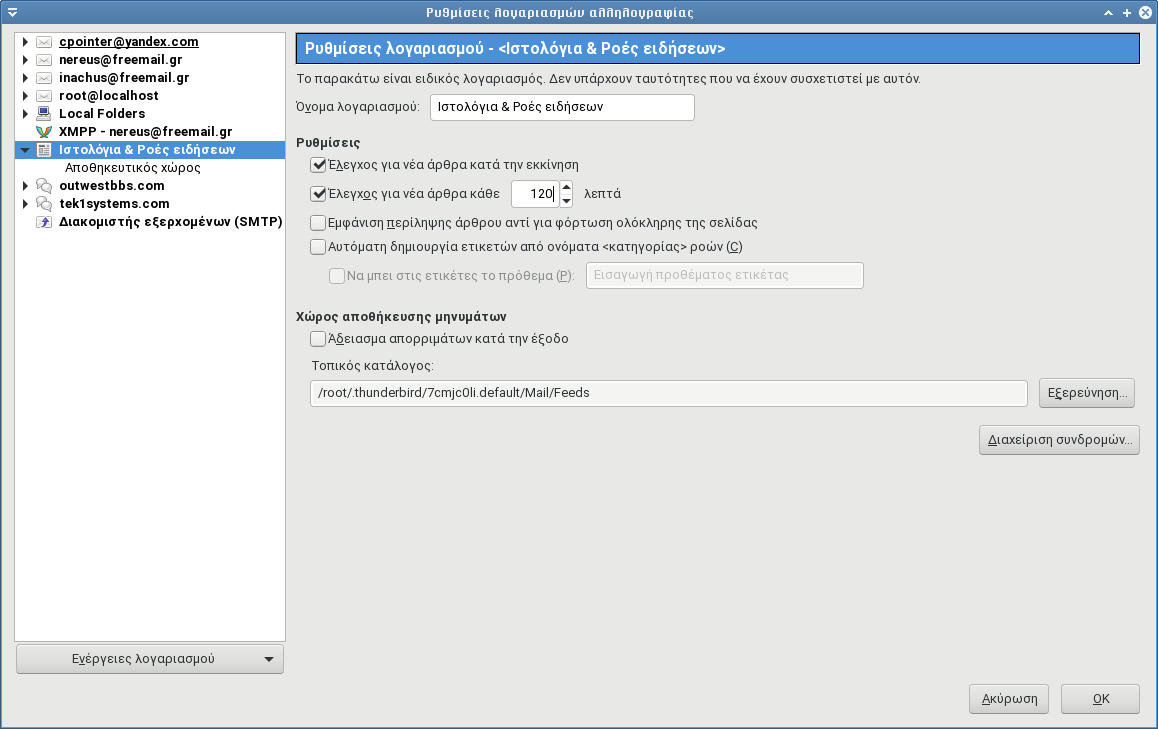
|
| 9 |
Ακριβώς κάτω από το Ιστολόγια & Ροές ειδήσεων τώρα, αριστερά, εμφανίζει και Αποθηκευτικός χώρος .
Το πατάμε για να ρυθμίσουμε κάθε πότε θα σβήνει τις ειδήσεις που με τον καιρό κατεβάζει.
Αν την είδηση την περάσουμε στα αρχεία ή σε άλλο φάκελο ή της προσθέσουμε αστεράκι, αυτή δεν θα σβηστεί ποτέ εκτός
αν την σβήσουμε μόνοι μας με το πλήκτρο DEL.
| 
|
| 10 |
Αυτό ήταν, τώρα βλέπουμε τα αποτελέσματα.
Αριστερά πάντα είναι οι κατηγορίες ροών, μπορούμε να επιλέγουμε τι θέλουμε να διαβάσουμε.
Οι τίτλοι πάνω είναι οι τίτλοι των ειδήσεων, με έντονα οι αδιάβαστες και με λεπτά οι διαβασμένες ειδήσεις.
Κάτω το κυρίως κείμενο της κάθε είδησης. Το κείμενο αυτό μπορεί να είναι περιληπτικό ή ολόκληρο, αυτό εξαρτάται
από αυτόν που διανέμει τις ειδήσεις, όχι από το πρόγραμμα.
Αν για κάποιο λόγο η είδηση δεν είναι ολοκληρωμένη
ή προτιμάμε να την δούμε στο επίσημο ιστολόγιο της εφημερίδας, πατάμε την ιστοσελίδα που βρίσκεται ακριβώς πάνω
από το κείμενο με μπλε γράμματα και υπογραμμισμένα (όπως και κάθε σύνδεσμος).
Πατώντας την ημερομηνία μπορούμε να ταξινομήσουμε τις ειδήσεις κατά ημερομηνία. Πατώντας ξανά θα ταξινομήσει αντίστροφα.
Το ίδιο συμβαίνει και με τα άλλα πεδία, όπως το Θέμα και το πρακτορείο (Από ).
| 
|
Καθώς ταξιδεύετε στις ιστοσελίδες θα παρατηρήσετε σε πολλές ιστοσελίδες το σύμβολο  .
Αυτό σημαίνει ότι η σελίδα διαθέτει ροές ειδήσεων για τα περιεχόμενά της. Πατώντας θα σας πάει στην σελίδα της για
να το προσθέσετε στο thunderbird.
.
Αυτό σημαίνει ότι η σελίδα διαθέτει ροές ειδήσεων για τα περιεχόμενά της. Πατώντας θα σας πάει στην σελίδα της για
να το προσθέσετε στο thunderbird.
Δεν υπάρχει συγκεκριμένος τρόπος που γίνεται αυτό, αλλά συνήθως υπάρχει μια επιλογή στην αρχή "Subscribe to this feed using"
και δίπλα ένα κουτί-επιλογών όπου και επιλέγετε "Choose application" και κατόπιν το Thunderbird.
Συγχαρητήρια μάθατε να χειρίζεστε το thunderbird και να διαβάζετε ειδήσεις όποτε θέλετε από διάφορες πηγές.
.
Αυτό σημαίνει ότι η σελίδα διαθέτει ροές ειδήσεων για τα περιεχόμενά της. Πατώντας θα σας πάει στην σελίδα της για
να το προσθέσετε στο thunderbird.